用CAD二维绘制简单图形
CAD的基本功能是二维绘图,而二维绘图又是三维建模的基础,所以作为初学CAD的小伙伴们,就来看看本文吧!
绘图参考图:
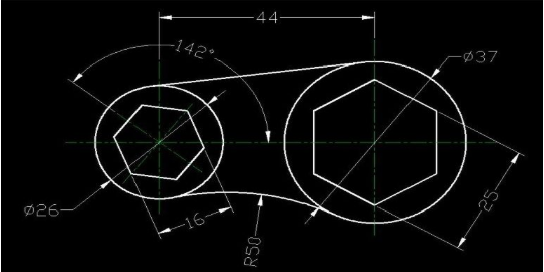
第一步:画一个直径为26的圆,然后再用圆命令,通过追踪功能向右追踪
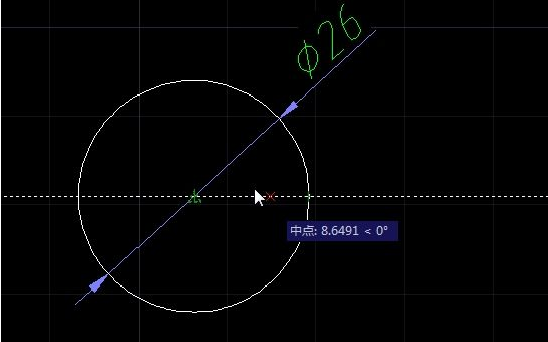
第二步:用追踪距离为44,然后回车输入半径37/2回车
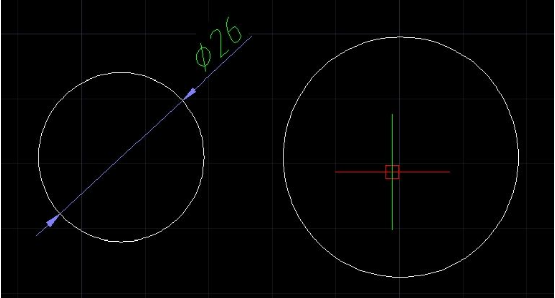
第三步:多边形命令,输入边数点击中心。出现选项中选择外切(ps:这是新版CAD,旧版CAD是没有选项版,得用命令控制),然后输入多边形的外切值为8,回车
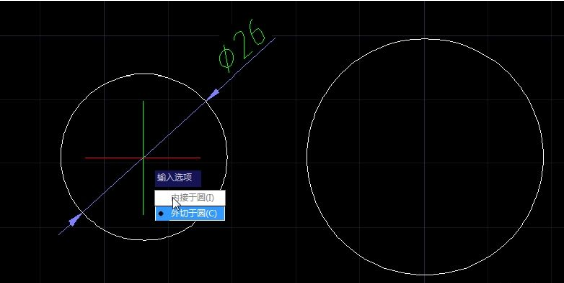
第四步:用同样的方法画另一个多边形,外切值 12.5,选中多边形进行旋转,旋转角为90度
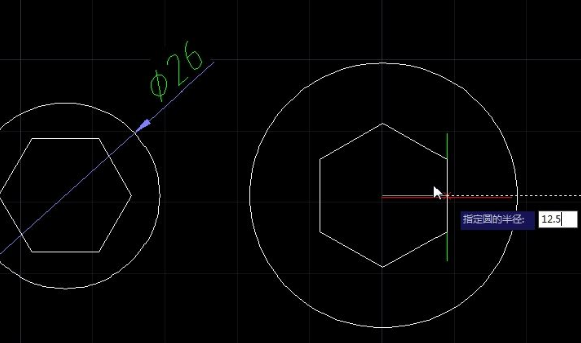
第五步:画一条角度为172度的直线,方法是按住shift再按<,然后输入142回车,旋转多边形,旋转时记得输入参照(R)
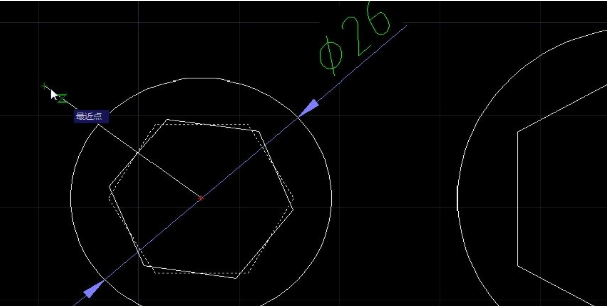
第六步:拾取旋转中心,然后拾取如图所示中点,然后这个多边形就会跟着光标动了,这时只需拖动到直线处点击直线上任意一点就可以了
第七步:画上侧的相切线,启动直线然后按住shift+右键,这时会出来一个临时捕捉列表,找到切点,再点击第一个切点,再shift+右,再点另一个切点处,这样切线就画好了
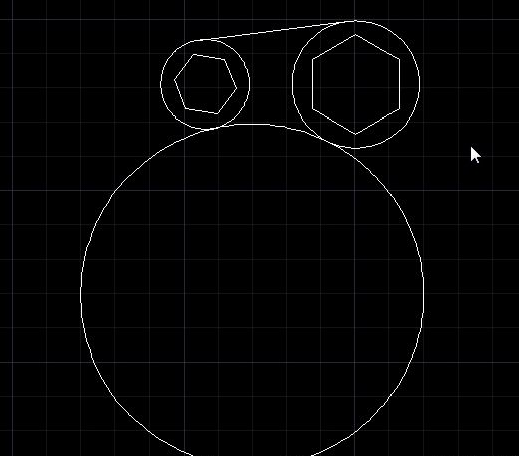
第八步:用“相切-相切-半径”画圆,点第一点相切,再第二点相切,再输半径R50,修剪掉多余的圆弧,画好中心线,这样就完成啦!
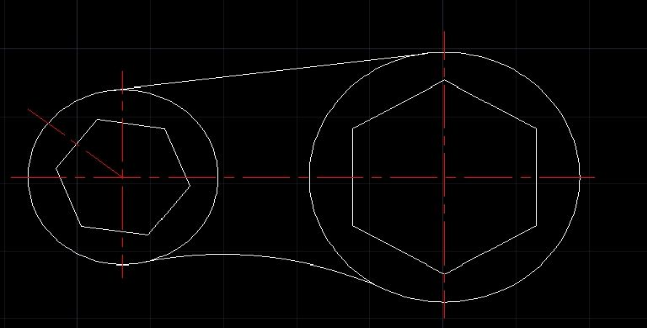
推荐阅读:CAD
推荐阅读:机械制图
·定档6.27!中望2024年度产品发布会将在广州举行,诚邀预约观看直播2024-06-17
·中望软件“出海”20年:代表中国工软征战世界2024-04-30
·2024中望教育渠道合作伙伴大会成功举办,开启工软人才培养新征程2024-03-29
·中望将亮相2024汉诺威工业博览会,让世界看见中国工业2024-03-21
·中望携手鸿蒙生态,共创国产工业软件生态新格局2024-03-21
·中国厂商第一!IDC权威发布:中望软件领跑国产CAD软件市场2024-03-20
·荣耀封顶!中望软件总部大厦即将载梦启航2024-02-02
·加码安全:中望信创引领自然资源行业技术创新与方案升级2024-01-03
·玩趣3D:如何应用中望3D,快速设计基站天线传动螺杆?2022-02-10
·趣玩3D:使用中望3D设计车顶帐篷,为户外休闲增添新装备2021-11-25
·现代与历史的碰撞:阿根廷学生应用中望3D,技术重现达·芬奇“飞碟”坦克原型2021-09-26
·我的珠宝人生:西班牙设计师用中望3D设计华美珠宝2021-09-26
·9个小妙招,切换至中望CAD竟可以如此顺畅快速 2021-09-06
·原来插头是这样设计的,看完你学会了吗?2021-09-06
·玩趣3D:如何使用中望3D设计光学反光碗2021-09-01
·玩趣3D:如何巧用中望3D 2022新功能,设计专属相机?2021-08-10
·CAD如何设置图形显示精度?2022-07-20
·CAD不会标注带公差的尺寸怎么办?2020-04-17
·去除cad中多余的线型2019-04-11
·CAD修剪和延伸的基本操作2019-12-11
·CAD倒角命令的用法2020-03-25
·CAD夹点缩放对象2017-04-24
·CAD如何画螺旋线2016-04-21
·如何使CAD布局中的空白处显示出来2017-10-17














